我们在使用wps进行文字内容的编辑过程中,常常会需要进行一些相关的批注添加,为我们的一些重要文字内容进行批注修订,而其中添加了批注内容的段落,在打印的时候,会显示打印的批注标记,如果你不想要打印出这样的批注标记,那么怎么将其隐藏或者是取消打印批注呢,其实我们可以直接将审阅功能下的显示批注标记取消掉,之后再重新进行打印操作就好了,下方是关于如何使用WPS word文档设置不打印批注标记的具体操作方法,如果你需要的情况下可以看看方法教程,希望对大家有所帮助。
1.首先我们需要打开一张已经添加好批注的文档,如图所示。
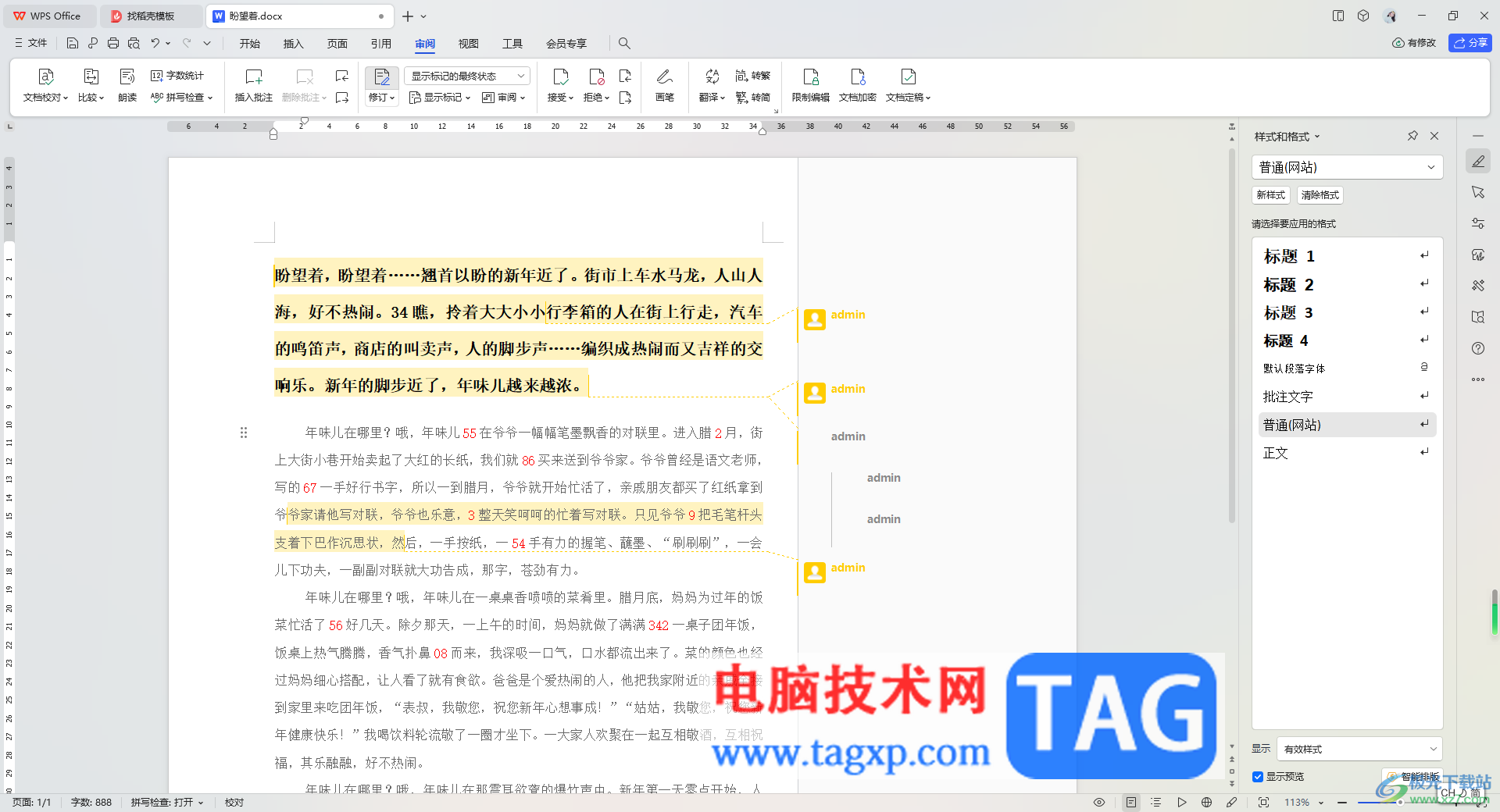
2.当你想要将其设置不打印批注,那么就可以点击【审阅】选项,再点击其中的【显示标记】选项。
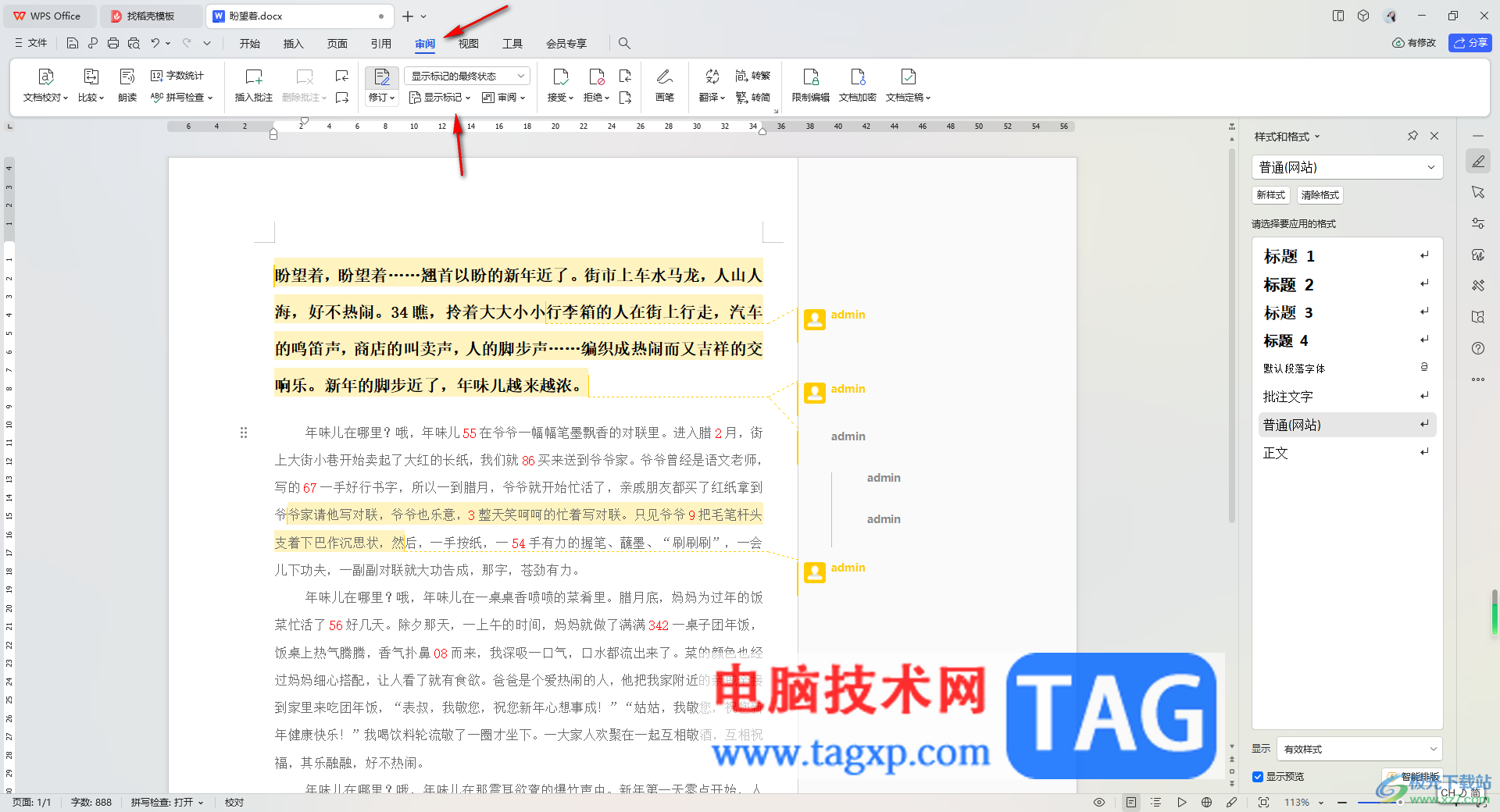
3.接着,即可打开显示标记的下拉选项,我们就可以直接在下拉选项下查看到一些相关的选项,直接将【批注】选项进行取消勾选即可。
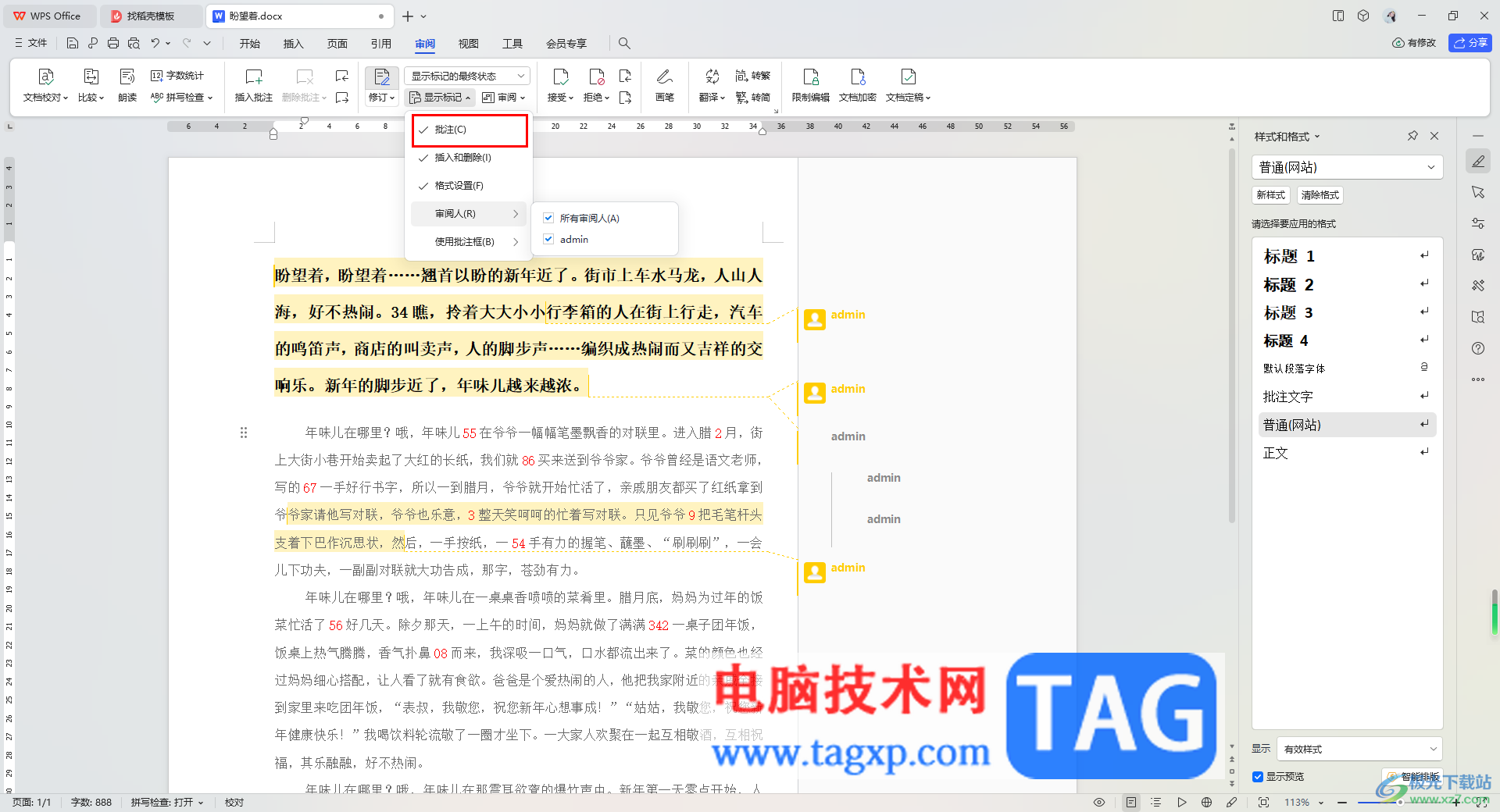
4.这时,我们再点击页面顶部的打印预览图标按钮,进入到打印预览的窗口中查看效果。

5.那么在打印预览的窗口中就会看到打印的时候,是没有自己添加的批注标记的,如图所示。

以上就是关于如何使用WPS Word文档设置打印时不打印批注的具体操作方法,很多小伙伴常常会通过WPS进行编辑文档或者一些工作资料等,其中进行批注的添加是很常见的,当你想要设置打印的时候不打印添加的批注,那么就可以按照以上的方法教程进行操作即可,感兴趣的话可以试试。
 主板故障检测指南:我该如何判断主板是
主板故障检测指南:我该如何判断主板是
电脑故障总是让人感到沮丧,而主板作为电脑的核心部件,其故......
 为什么我的电脑出现无法访问计算机 Wi
为什么我的电脑出现无法访问计算机 Wi
为什么我的电脑出现无法访问计算机 Win7系统开机出现库没有注......
 Edge浏览器查看视频封面大图的方法
Edge浏览器查看视频封面大图的方法
很多小伙伴在浏览网站时,有时可能会想要查看视频的封面或是......
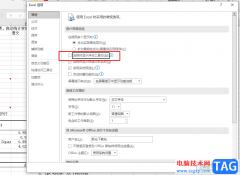 Excel关闭浮动工具栏的方法
Excel关闭浮动工具栏的方法
很多小伙伴都喜欢使用Excel程序来对表格文档进行编辑,因为在......
 wps表格一点击就有纵横颜色的清除教程
wps表格一点击就有纵横颜色的清除教程
在wps软件中用户已经感受到强大功能带来的便利,给用户带来了......
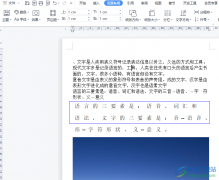
wps软件是大部分用户很喜欢的一款办公软件,给用户带来了许多的帮助,在这款办公软件中用户可以编辑文档、表格或是演示文稿等文件,让用户在编辑文件类型上多了许多的选择性,当用户在...

相信大家对于WPSPDF文档编辑是很熟悉的了,可能目前只有少部分的小伙伴才会陌生,不管我们在工作上还是字学习上,都有可能会使用到WPSPDF文档编辑工具,当你需要进行文档的转换、裁减以及...

很多小伙伴在对文字文档进行编辑时都会选择使用WPS软件,因为在WPS中,我们可以使用各种工具对文字文档进行编辑,当文档内容过长,我们需要将两段内容进行对比时,我们还可以使用WPS中的...
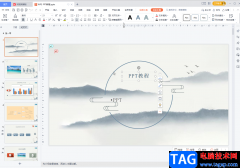
WPS是很多小伙伴都在使用的一款办公软件,在WPS中我们可以使用各种Microsoftoffice中没有的智能化功能进行高效办公,非常地方便。在WPS演示文稿中完成幻灯片的编辑和操作后,如果有需要我们可...

WPS文档是一款非常好用的文本处理软件,很多小伙伴在需要编辑和处理文本内容时都会首选使用该软件。在WPS文档中有一个“文档校对”功能,使用该功能我们可以快速对文档内容进行专业的检...

wps软件中的功能是很强大的,不仅可以让用户编辑各种各样的文件,还可以帮助用户简单的完成编辑任务,提升自己的编辑效率,因此wps软件成为了用户必备的办公软件,当用户在wps软件中编辑...

wps软件是一款深受用户喜爱的办公软件,给用户带来了许多的好处,在wps软件中用户可以编辑文档、表格或是演示文稿等不同类型的文件,满足用户不同的编辑需求,因此wps软件深受用户的喜爱...

相信大家平常会有使用WPSPPT进行幻灯片编辑的情况,有的小伙伴喜欢使用office进行PPT的制作,有的小伙伴只会习惯使用WPS来编辑幻灯片内容,而我们在使用WPS进行制作幻灯片的过程中,很多时候...

wps软件是很多用户会选择使用的一款办公软件,给用户带来了许多的便利,让用户进一步提升办事效率,当用户在wps软件中编辑文档文件时,可以根据自己的需求来设置文档的布局排版以及格式...
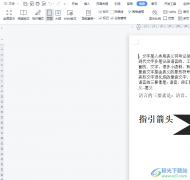
在wps软件中有着其它办公软件的支持,让用户可以感受到许多强大的功能,并且为用户提供了多种文件编辑类型,满足了用户的需求,当用户在wps软件中打开两个文件时,会发现两个文件是以标...

相信大家对wps软件都是很熟悉的,这是一款编辑文档、表格以及演示文稿等不同类型文件的办公软件,能够很好的满足用户的需求,所以大部分用户都会选择在wps软件中来解决文件的编辑问题,...

我们在使用WPS编辑文档的时候,你会由于自己需求在文档中插入表格、图片的情况,从而来完善自己的文档编辑需求,比如我们需要在文档中插入一个表格,然后在表格中输入需要编辑的文字内...

最近一些小伙伴给小编反映,自己在使用WPSWord进行编辑文档的时候,将自己喜欢的图片设置成了文档的背景,但是将文档转换成PDF导出的时候,发现导出的PDF中的图片背景变成了平铺样式的多...
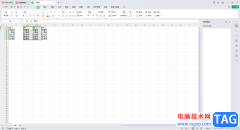
一些小伙伴喜欢使用WPS进行表格数据的统计设置,会在单元格中编辑出各种各样的数据内容,但是可能其中有部分数据是自己不太喜欢的,那么就需要将不要的数据进行清除干净,而在WPS表格中...

对于WPS这款办公软件,想必小伙伴们都是不陌生的,有的小伙伴会每天都在使用WPS这款软件进行编辑文档,而其他的一些小伙伴会由于学习或者工作原因,可能也会偶尔接触一下WPS软件,因此这...